u盘重装系统
- 时间:2024年04月11日 09:00:22 来源:魔法猪系统重装大师官网 人气:17347
现在的电脑基本都是不自带光驱了,u盘重装系统已逐渐成为一种趋势,我们的系统中毒奔溃了的话,可以利用U盘来重装系统,不过很多用户还不知道U盘如何重装系统。那么今天小编就把最详细的用u盘重装系统的方法分享给大家,让大家都能学会重装系统。
方法一:咔咔装机U盘重装系统
1、进入官网下载并安装咔咔装机一键重装系统工具到电脑上,双击打开它,插入空白u盘,选择制作u盘模式点击开始制作。
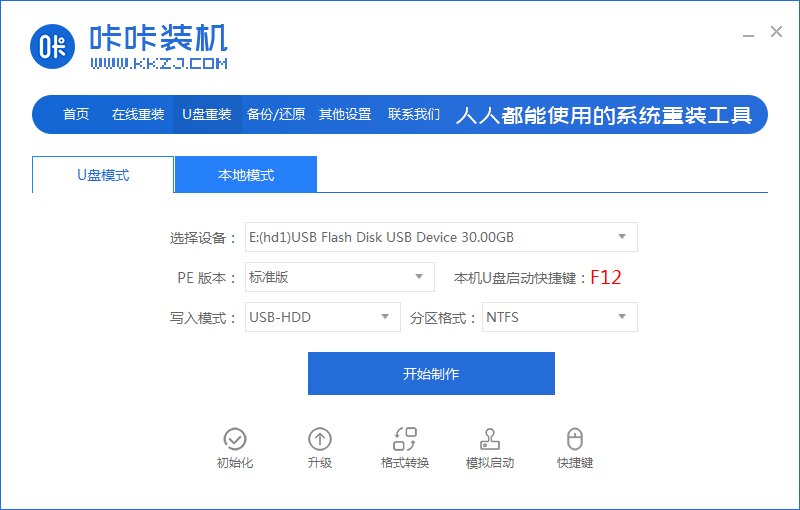
2、选择需要安装的win10系统,点击开始制作启动盘。

3、制作过程会清除U盘的文件,备份完成后点击确定。
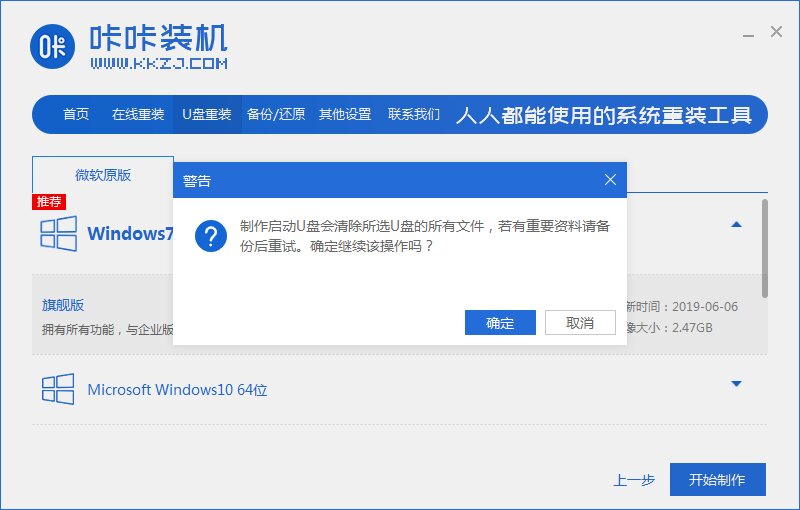
4、软件将会自动制作U盘启动以及将下载系统和备份的资料导入到U盘里面,等待启动盘制作提示完成。
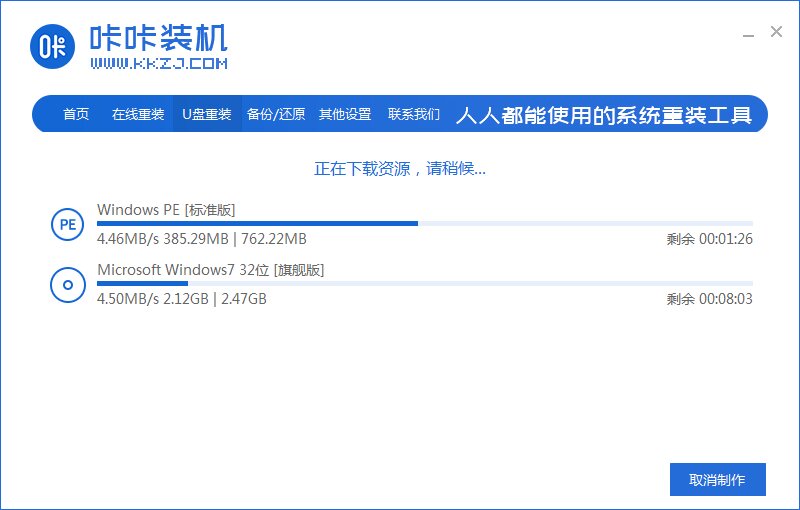
5、之后我们需要重启电脑。

6、将u盘插入需要重装的戴尔电脑,开机快速断续的按热键进入快速启动菜单,选择u盘启动项回车。
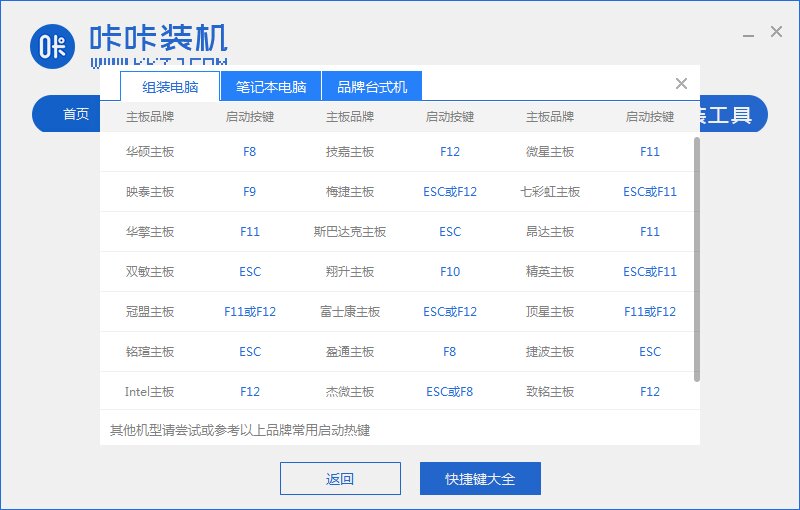
7、进入pe选择界面,选择01项pe系统进入。
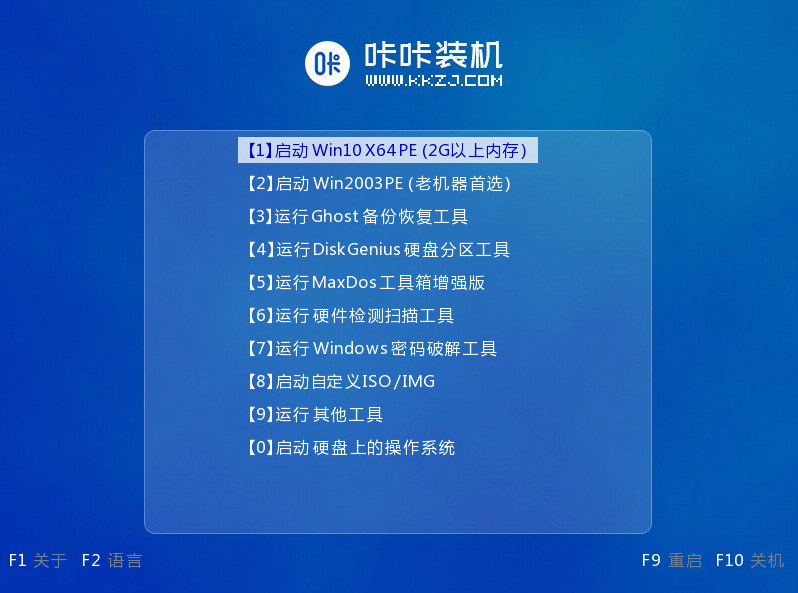
8、选择需要安装的win10系统点击安装到电脑c盘上,点击“立即安装”。安装完成后,拔掉u盘,点击立即重启。
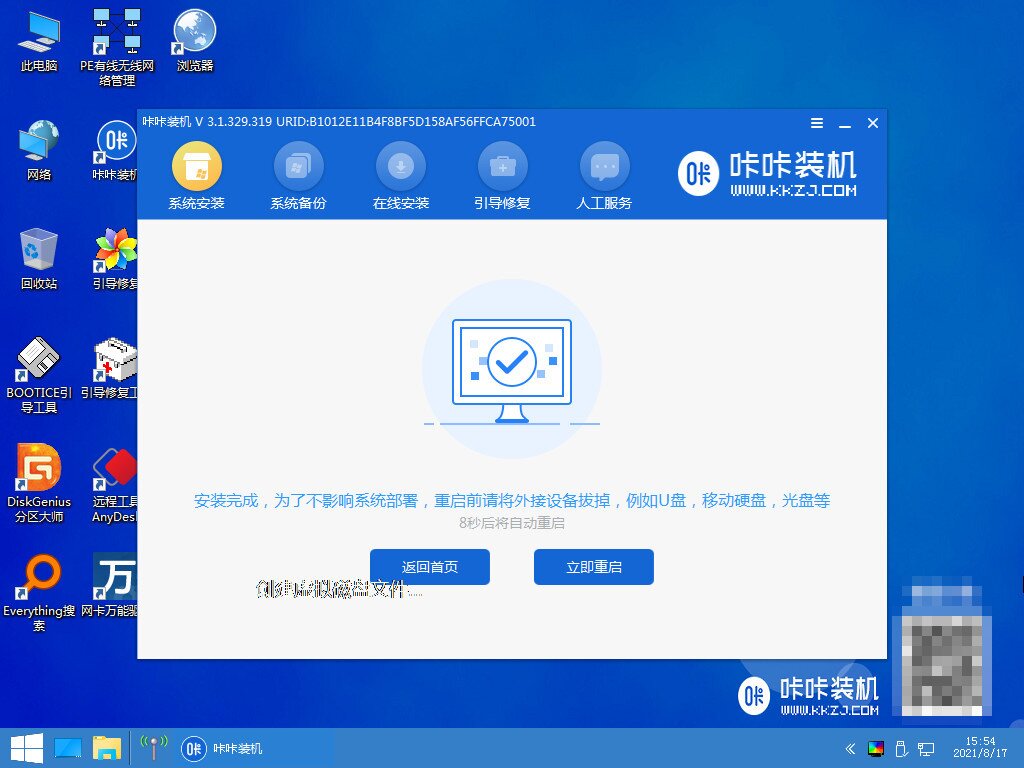
9、耐心等待进入到win10系统桌面即表示安装成功。
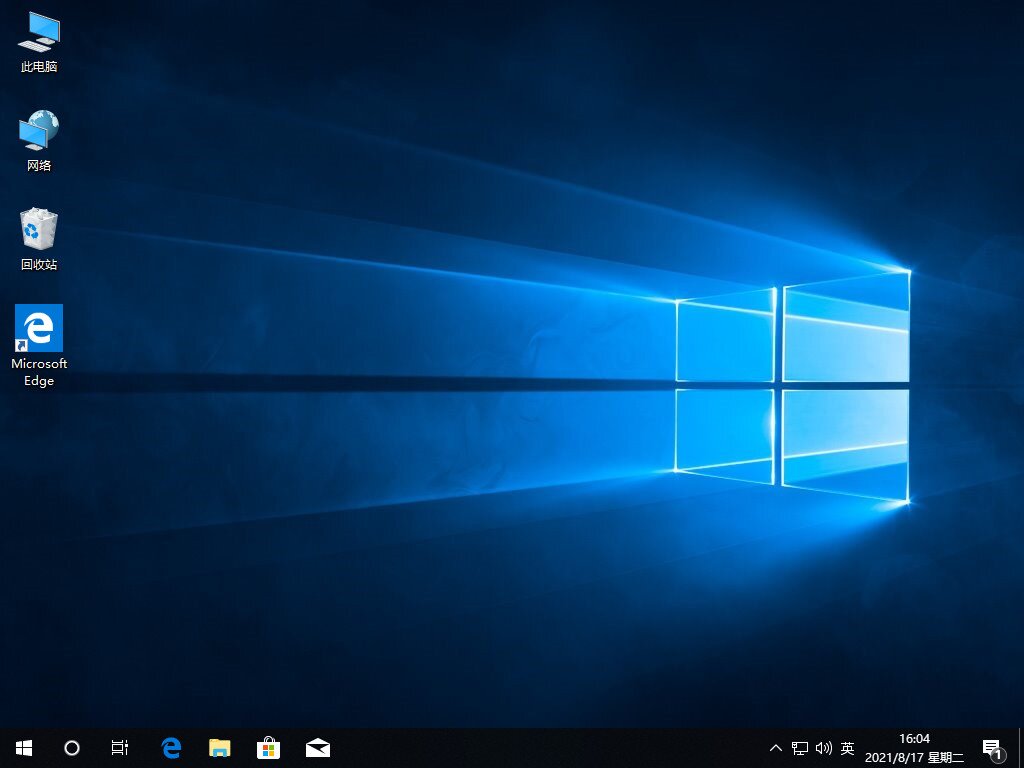
方法二:小白系统U盘重装系统
1.在联想电脑上打开小白重装系统软件,双击鼠标打开进入程序界面,选择win10系统软件,点击后立即重新安装。
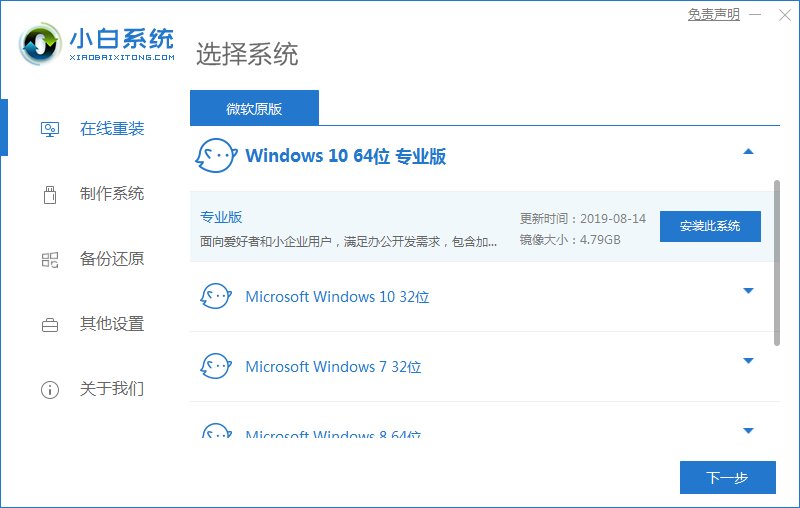
2.等待下载进度。
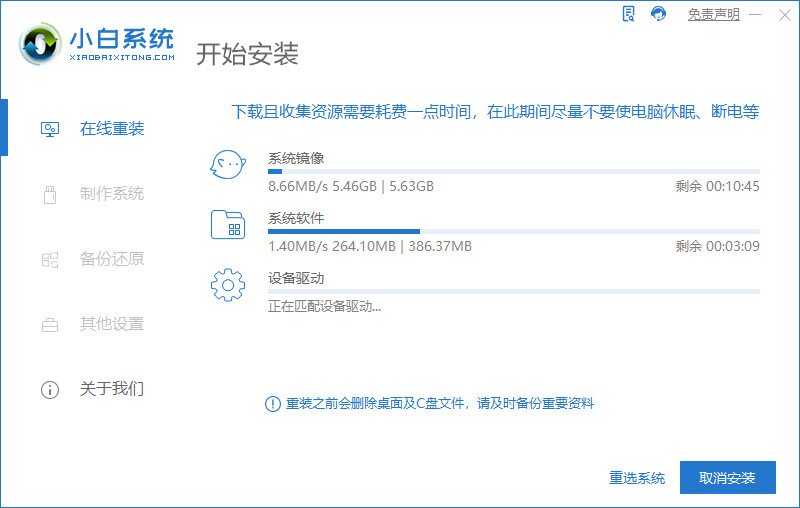
3.结束后立即关机重启。
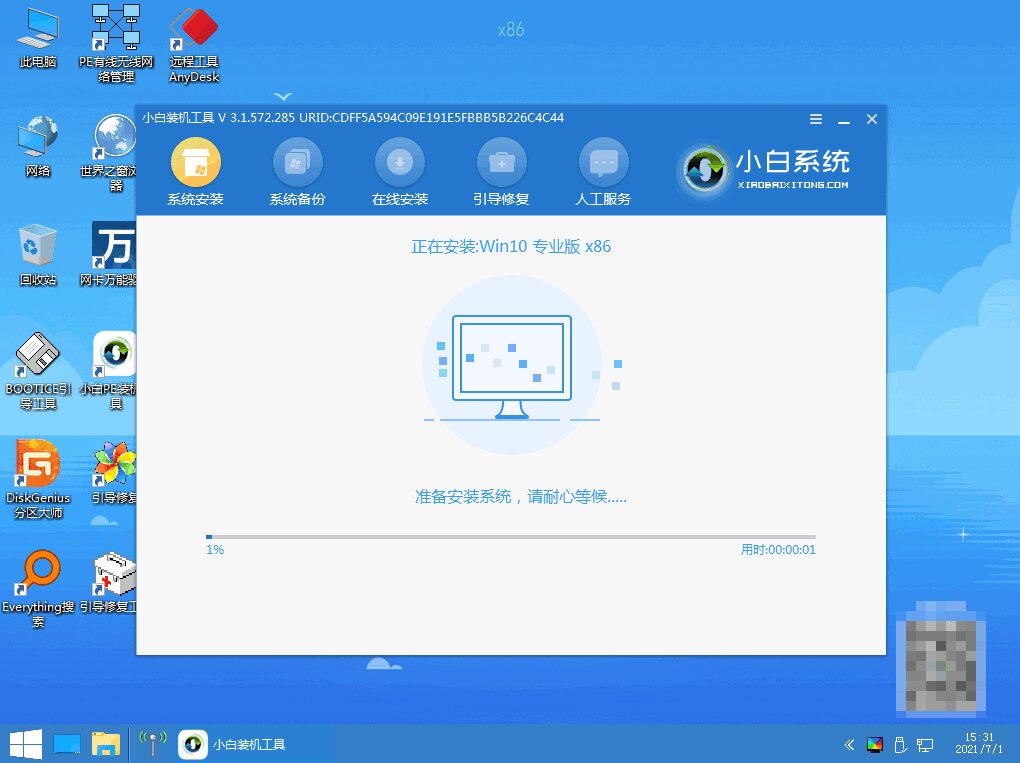
4.选择第二项,回车键进入。
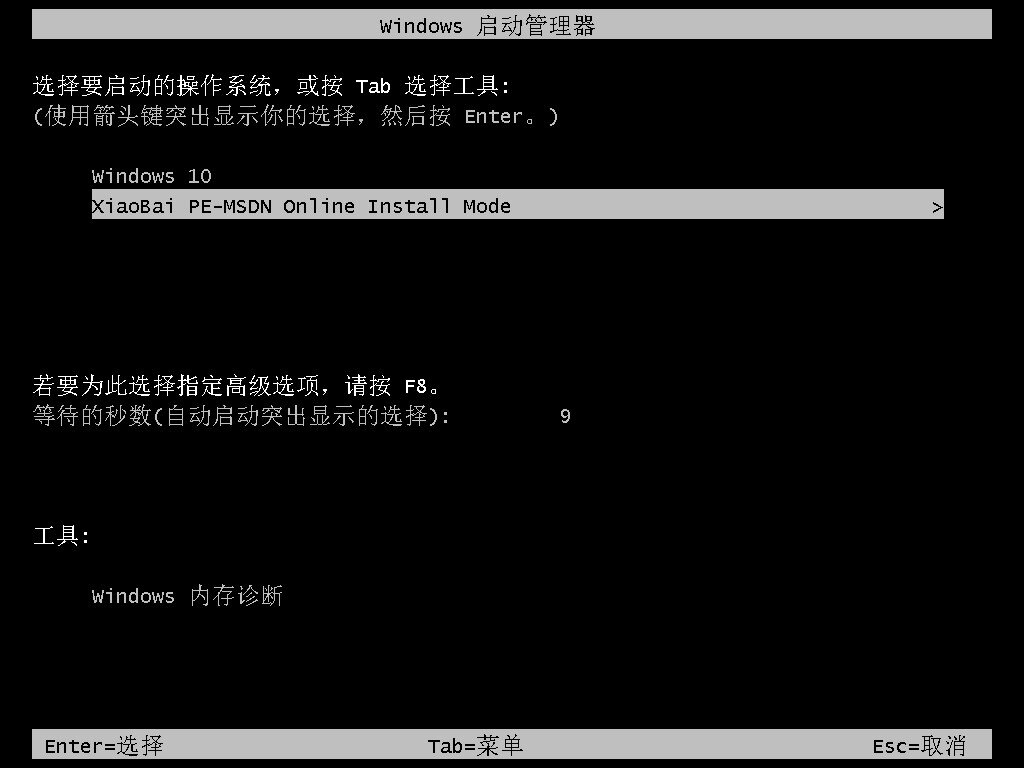
5.进入后弹出提示框组装界面,等待安装完成后关机重启。
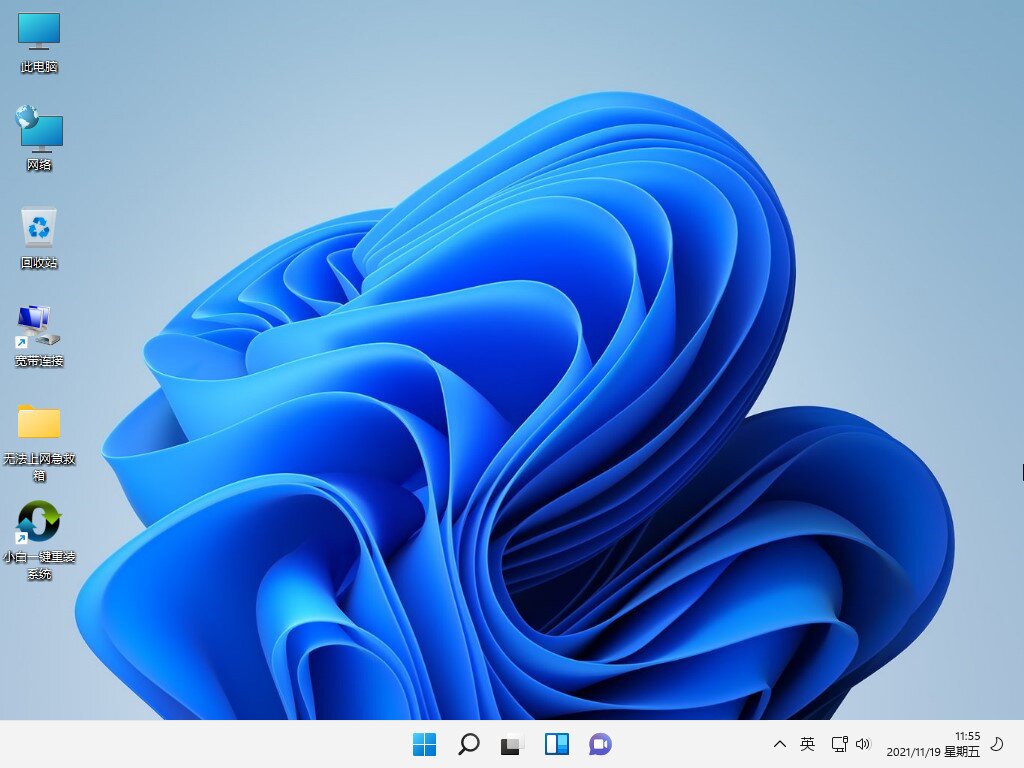
总结:以上就是u盘重装系统的方法,希望大家看完都能学会怎么重装系统。







